【二】AI Studio 项目详解【VisualDL工具、(二)环境使用说明、(二)脚本任务、图形化任务、在线部署及预测】PARL
相关文章
1.AI Studio 项目详解【环境使用说明/脚本任务】
编辑区 Code Cell
Code Cell是Notebook的代码编写单元。用户在Code Cell内编写代码(支持Python2、Python3)和shell命令,代码/命令在云端执行,并返回结果到Code Cell.
命令/编辑模式
绿色代表块内容可编辑状态-编辑模式(比如输入代码),蓝色代表块可操作状态-命令模式(比如删除Cell,必须回到蓝色),与linux编辑器vi/vim类似,编辑模式和命令模式之间可以用Esc和Enter来切换。
Linux命令
运行Linux命令的方式是在Linux命令前加一个!,就可以在块里运行
! pip xxxxMagic关键字
Magic关键字是可以运行特殊的命令. Magic 命令的前面带有一个或两个百分号(% 或 %%), 分别代表行Magic命令和Cell Magic命令. 行Magic命令仅应用于编写Magic命令时所在的行, 而Cell Magic命令应用于整个Cell.
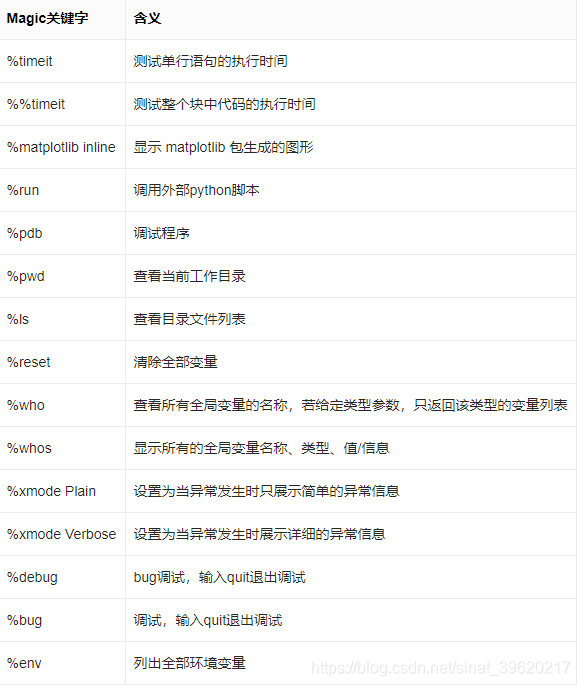
侧边栏---文件夹
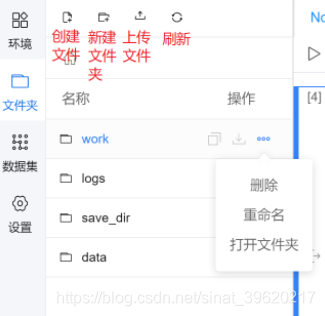
按照树形结构展示/home/aistudio路径下的文件夹和文件。可以在该目录下进行如下操作:
- 文件夹操作: 创建新的文件夹. 鼠标悬浮在文件夹条目上, 会出现操作按钮, 包括删除文件夹、重命名文件夹、路径复制.
- 文件操作: 创建上传文件(上传的单个文件最大 150 MB). 鼠标悬浮在文件条目上, 会出现操作按钮, 包括下载文件、重命名文件、路径复制.
- 更新操作:如果在代码运行过程中磁盘里的文件更新了,可以手动刷新, 在侧边栏查看文件更新的状态.
- 注意:
/home/aistudio/data是非持久化目录,请不要将您的文件放到该目录下,重启后,文件将会丢失.
版本管理--用于保存项目空间中的重要文件, 以及恢复.--用户最多可以生成5个版本, 并制定不同的版本名称.
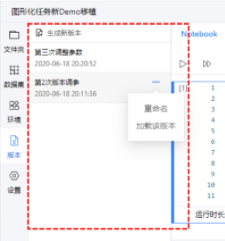
注意: 加载版本时, 执行的是全量覆盖操作, 即先清空该项目空间中全部内容, 然后把版本内容复制进去. 如果您当前项目环境中存在A文件, 但历史版本中不含有A文件, 则加载后A文件会消失.
后台任务
由于Notebook有高级版(GPU)环境每周运行总时长限制(70小时/周), 以及Notebook离线运行时长最多2小时, 如果需要突破这两种限制, 可以使用Notebook中的后台任务.
后台任务基于一个版本, 可以将全部版本内容提交至后台的GPU服务器上进行运行, 然后可以将运行后的结果全量返回并再次导入Notebook环境中的一种机制.
后台任务不依赖当前Notebook的硬件环境, 因此无论在普通版(CPU)环境, 还是在高级版(GPU)环境中, 均可以创建并提交.
后台任务运行于后台GPU单卡服务器上, 因此从运行开始即消耗GPU算力卡时长. 同样, 提交该任务需要用户算力卡余额>0.
当任务完成后, 用户可以将任务生成结果导入Notebook空间中, 其中, 如Notebook文件的Code Cell执行后, 返回结果将直接写入Notebook Code Cell下方的输出区.
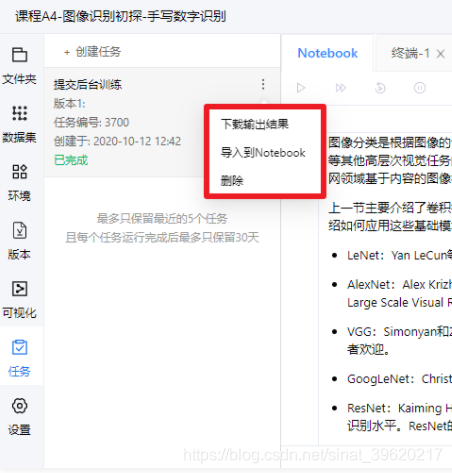
任务根据其状态, 可以将结果导入Notebook环境中, 或下载到用户本地电脑. 任务可以删除. 同时, 在项目预览页面中, 用户也可以管理已经提交任务, 进行中止, 删除, 或下载运行后的结果.
Limit: 每个任务最大运行时长72小时(不含排队时间). 每个任务最大输出结果20GB. 超过会导致任务失败.
快捷键操作
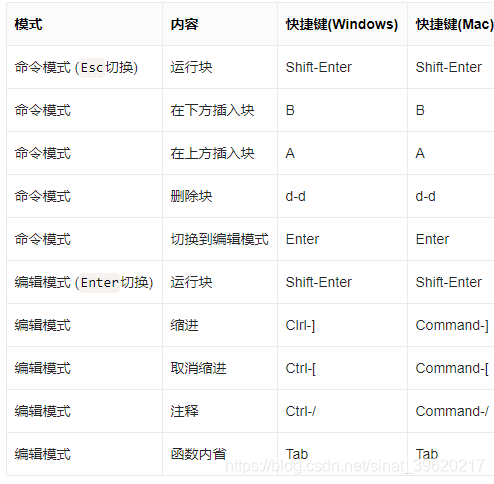
2.脚本任务
脚本任务项目的任务执行由GPU集群作为支撑, 具有实时高速的并行计算和浮点计算能力, 有效解放深度学习训练中的计算压力, 提高处理效率.用户可以先在Notebook项目中, 利用在线的Notebook功能, 完成代码的编写与调试, 之后在脚本任务项目中运行, 从而提高模型训练速度.
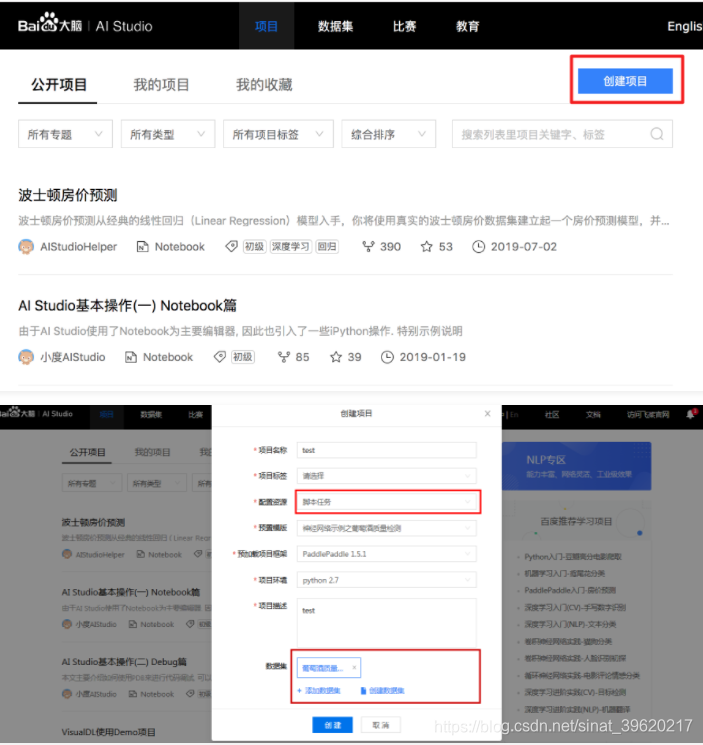
在脚本任务项目详情页中, 用户可以浏览自己创建的项目内容, 编辑项目名称及数据集等信息, 查看集群历史任务信息等
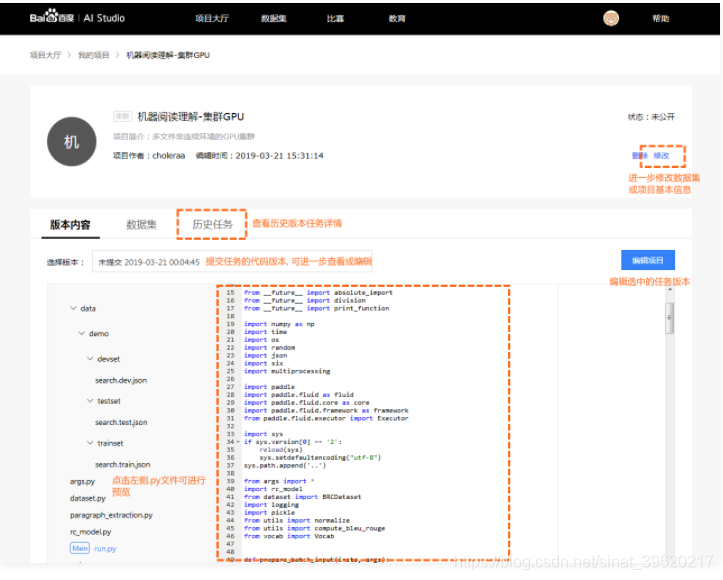
- 版本内容: 默认展示当前Notebook最新内容. 初始化状态为脚本任务项目示例代码. 用户可以手动选择提交任务时对应的历史版本.
- 数据集: 项目所引用的数据集信息.
- 历史任务: 每一次执行任务的记录.
代码编辑:
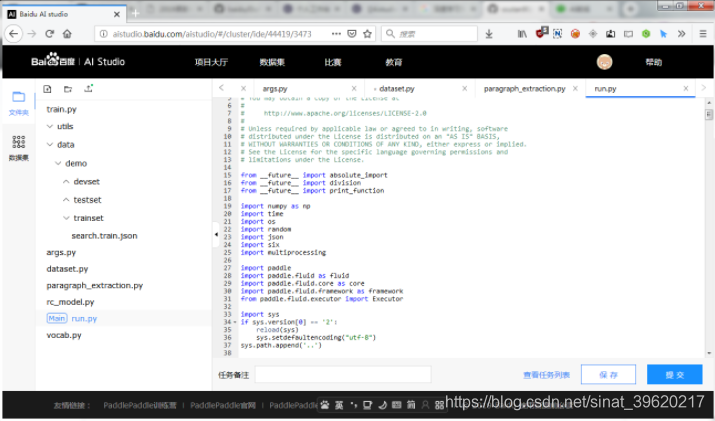
左侧文件管理和数据集
文件管理
- 用户可以手动创建文件/文件夹, 对文件/文件夹进行重命名或删除.
- 其中用户可以选择指定文件, 并设置为主文件. 用作整个项目运行的入口.
- 用户也可以手动上传文件(体积上限为20MB, 体积巨大的文件请通过数据集上传).
- 用户可以双击文件, 在右侧将新建一个tab. 用户可以进一步查看或编辑该文件的内容. (目前仅支持.py文件和.txt文件; 同时预览文件的体积上限为1MB)
数据集管理
- 用户可以查看数据集文件, 并复制该文件的相对路径. 最后拼合模板内置绝对路径, 即可使用. 下方有详细介绍.
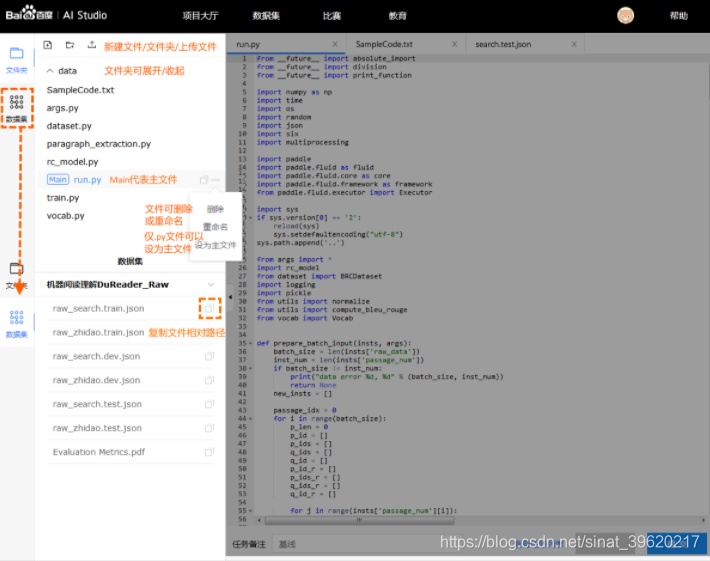
右侧文件预览编辑和提交任务
- 当多个文件被打开时, 用户可以将它们逐一关闭, 当至最后一个文件时即不可关闭
- 选中文件对应的tab即可对文件内容进行预览和编辑, 但当前仅支持.py和.txt格式的文件
- 点击保存按钮, 会将所有文件的改动信息全部保存, 如用户不提交任务, 直接退出, 则自动保存为一个"未提交"版本
- 提交任务前, 建议写一个备注名称, 方便未来进行不同版本代码/参数的效果比较
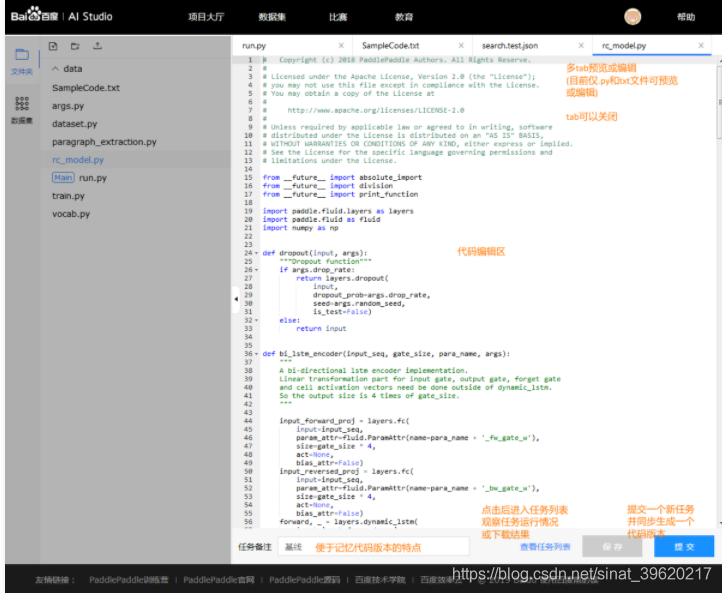
*2.1 PaddlePaddle脚本任务训练说明
PaddlePaddle基于集群的分布式训练任务与单机训练任务调用方法不同。基于pserver-trainer架构的的分布式训练任务分为两种角色: parameter server(pserver)和trainer.
在Fluid 中, 用户只需配置单机训练所需要的网络配置, DistributeTranspiler模块会自动地根据 当前训练节点的角色将用户配置的单机网路配置改写成pserver和trainer需要运行的网络配置:
t = fluid.DistributeTranspiler()
t.transpile(
trainer_id = trainer_id,
pservers = pserver_endpoints,
trainers = trainers)
if PADDLE_TRAINING_ROLE == "TRAINER":
# 获取pserver程序并执行它
trainer_prog = t.get_trainer_program()
...
elif PADDLE_TRAINER_ROLE == "PSERVER":
# 获取trainer程序并执行它
pserver_prog = t.get_pserver_program(current_endpoint)
...- 目前脚本任务项目中提供的默认环境
PADDLE_TRAINERS=1(PADDLE_TRAINERS是分布式训练任务中 trainer 节点的数量) - 非PaddlePaddle代码请放到
if PADDLE_TRAINING_ROLE == "TRAINER":分支下执行, 例如数据集解压任务
数据集与输出文件路径说明
- 脚本任务项目中添加的数据集统一放到绝对路径
./datasets
# 数据集文件会被自动拷贝到./datasets目录下
CLUSTER_DATASET_DIR = '/root/paddlejob/workspace/train_data/datasets/'- 脚本任务项目数据集文件路径的获取
在页面左侧数据集中点击复制数据集文件路径, 得到文件的相对路径, 例如点击后复制到剪切板的路径为data65/train-labels-idx1-ubyte.gz.
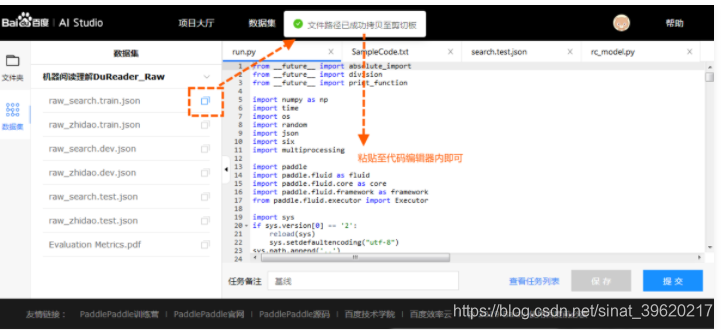
# 数据集文件相对路径
file_path = 'data65/train-labels-idx1-ubyte.gz'真正使用的时候需要将两者拼合 train_datasets = datasets_prefix + file_path
- 脚本任务项目输出文件路径为
./output
# 需要下载的文件可以输出到'/root/paddlejob/workspace/output'目录
CLUSTER_OUTPUT_DIR = '/root/paddlejob/workspace/output'提交任务
点击【运行项目】后进入到任务编辑页面.
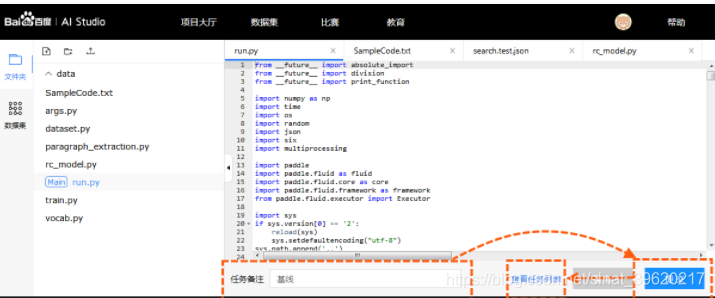
- 提交: 点击提交会发起本次本次任务的执行. 并将代码自动保存为一个版本.
- 任务备注: 任务自定义标识, 用于区分项目内每次执行的任务.
历史任务
历史任务页面如下所示.
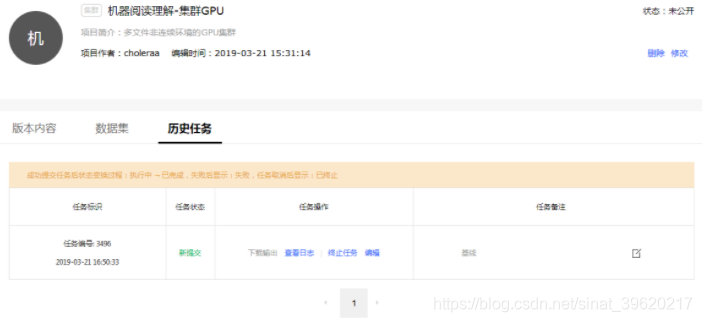
任务操作:
- 下载输出: 下载任务输出文件, 文件格式
xxx(任务编号)_output.tar.gz. - 查看/下载日志: 在任务运行过程中, 点击"查看日志", 可以查看实时日志, 掌握运行进度. 运行结束后, 按钮转为"下载日志". 下载任务执行日志, 日志格式
xxx(任务编号)_log.tar.gz. - 终止任务: 在任务执行过程中, 可以点击终止任务.
- 编辑: 编辑任务对应的代码版本内容.
【二】AI Studio 项目详解【VisualDL工具、(二)环境使用说明、(二)脚本任务、图形化任务、在线部署及预测】PARL的更多相关文章
- Git应用详解第五讲:远程仓库Github与Git图形化界面
前言 前情提要:Git应用详解第四讲:版本回退的三种方式与stash 这一节将会介绍本地仓库与远程仓库的一些简单互动以及几款常用的Git图形化界面,让你更加方便地使用git. 一.Git裸库 简单来说 ...
- Android Studio 插件开发详解二:工具类
转载请标明出处:http://blog.csdn.net/zhaoyanjun6/article/details/78112856 本文出自[赵彦军的博客] 在插件开发过程中,我们按照开发一个正式的项 ...
- Android Studio 插件开发详解三:翻译插件实战
转载请标明出处:http://blog.csdn.net/zhaoyanjun6/article/details/78113868 本文出自[赵彦军的博客] 一:概述 如果不了解插件开发基础的同学可以 ...
- Android Studio 插件开发详解四:填坑
转载请标明出处:http://blog.csdn.net/zhaoyanjun6/article/details/78265540 本文出自[赵彦军的博客] 在前面我介绍了插件开发的基本流程 [And ...
- Android Studio 插件开发详解一:入门练手
转载请标明出处:http://blog.csdn.net/zhaoyanjun6/article/details/78112003 本文出自[赵彦军的博客] 一:概述 相信大家在使用Android S ...
- 详解C#泛型(二) 获取C#中方法的执行时间及其代码注入 详解C#泛型(一) 详解C#委托和事件(二) 详解C#特性和反射(四) 记一次.net core调用SOAP接口遇到的问题 C# WebRequest.Create 锚点“#”字符问题 根据内容来产生一个二维码
详解C#泛型(二) 一.自定义泛型方法(Generic Method),将类型参数用作参数列表或返回值的类型: void MyFunc<T>() //声明具有一个类型参数的泛型方法 { ...
- Hadoop Mapreduce分区、分组、二次排序过程详解[转]
原文地址:Hadoop Mapreduce分区.分组.二次排序过程详解[转]作者: 徐海蛟 教学用途 1.MapReduce中数据流动 (1)最简单的过程: map - reduce (2) ...
- eclipse里面构建maven项目详解(转载)
本文来源于:http://my.oschina.net/u/1540325/blog/548530 eclipse里面构建maven项目详解 1 环境安装及分配 Maven是基于项目对象模 ...
- Mac下Intellij IDea发布Web项目详解一
Mac下Intellij IDea发布Web项目详解一 Mac下Intellij IDea发布Java Web项目(适合第一次配置Tomcat的家伙们)详解二 Mac下Intellij IDea发布J ...
- Mac下Intellij IDea发布Java Web项目详解五 开始测试
测试前准备工作目录 Mac下Intellij IDea发布Web项目详解一 Mac下Intellij IDea发布Java Web项目(适合第一次配置Tomcat的家伙们)详解二 Mac下Intell ...
随机推荐
- expect --批量传递公钥
#!/binbash ! rpm -qa |grep expect &> /dev/null && yum -y install expect #判断是否已下载expec ...
- 在Windows下配置Clang编译器
Preferences Linux & macOS 平台LLVM 相关工具链下载 2019年,在Windows下配置Clang编译器 Visual Studio 2022 中使用 Clang ...
- Spring | 利用Maven搭建Spring的开发环境
本节主要介绍如何利用Maven搭建 Spring 开发环境,使用 Spring 之前需要安装 JDK .Maven和 IDEA 建议一定要从 Maven 项目开始,而不是从空项目开始,空项目开始会出现 ...
- 0x62 图论-最小生成树
A题:走廊泼水节 链接:https://ac.nowcoder.com/acm/contest/1056/A 题目描述 给定一棵N个节点的树,要求增加若干条边,把这棵树扩充为完全图,并满足图的唯一最小 ...
- 技术文档 | 将OpenSCA接入GitHub Action,从软件供应链入口控制风险面
继Jenkins和Gitlab CI之后,GitHub Action的集成也安排上啦~ 若您解锁了其他OpenSCA的用法,也欢迎向项目组来稿,将经验分享给社区的小伙伴们~ 参数说明 参数 是否必须 ...
- 你想怎么使用 Serverless 函数计算?(评测赢好礼 )
随着云计算发展,云原生热度攀升,Serverless 架构崭露头角且发展势头迅猛.不仅被更多开发者所关注,市场占有率也逐年提高.阿里云函数计算(Function Compute)是一个事件驱动的全托管 ...
- 人人都是 Serverless 架构师 | 弹幕应用开发实战
作者 | 寒斜(阿里云云原生中间件前端负责人) 如何使用 Serverless 架构实现全双工通信的应用,Serverless 架构中数据库是如何使用的,本篇文章将为您揭开答案. Serverl ...
- iviews Radio组件如何获取key而不是value
iviews RadioGroup 官网里介绍Radio组件获取的值都是name属性没有value 例如: <template> <Space wrap size="lar ...
- 【RK3399】2.制作ubuntu20.04 roomfs
firefly自带的文件系统,由于缺少一些基本功能模块,因此,我们可以自己手动制作一个ubuntu20.04的文件系统. 下载Ubuntu根文件系统 http://cdimage.ubuntu.com ...
- shell脚本(8)-流程控制if
一.单if语法 1.语法格式: if [ condition ] #condition值为 then commands fi 2.举例: [root@localhost test20210725]# ...
